ファイル、アプリ、設定を保持できません–Windowsインプレースアップグレードエラー
一部のWindows10ユーザーは、エラーメッセージが表示される場合がありますファイル、アプリ、設定を保持できません Windowsのインプレースアップグレードを実行しようとしたとき。この投稿では、このエラーが発生する理由を説明し、この異常を克服するための回避策を提供します。
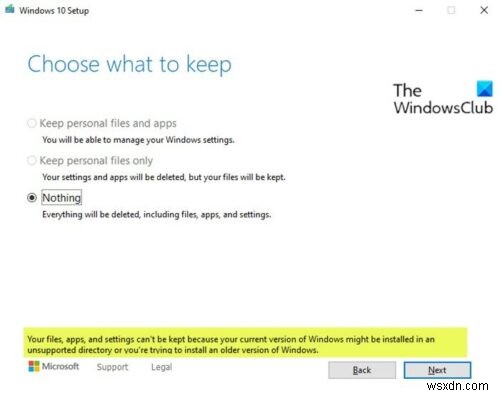
以下は、この異常が発生したときに表示される完全なエラーメッセージです。
現在のバージョンのWindowsがサポートされていないディレクトリにインストールされているか、古いバージョンのWindowsをインストールしようとしているため、ファイル、アプリ、設定を保持できません。
メディア作成ツールを使用してインプレースアップグレードを実行すると、現在のWindows 10システムファイルが新しいバージョンに置き換えられます。これにより、Windows 11/10の問題、壊れた機能やアプリ、さらには更新の問題に対処できます。さらに、インプレースアップグレードでは、ユーザーファイルはそのまま残り、設定とカスタマイズも保持されます。実際、いくつかのプリインストールされたアプリとそのデータも変更されていません。
ファイル、アプリ、設定を保持できません
Windowsイネーブルメントパッケージのバグにより2つのオプションが無効になるため、このエラーが発生する可能性があります–
- 個人のファイルとアプリを保管する
- 個人ファイルのみを保管してください。
上の画像からわかるように、これら2つのオプションはグレー表示されています。
これは、3番目のオプションなしのみに制限されていることを意味します 。このオプションを選択した場合、個人ファイルを保持してWindows1020H2のインプレースアップグレードを実行することはできません。このオプションは、ドライブ上のすべてをワイプします。
注 :MCTは、Windows 10バージョン2004からアップグレードすると期待どおりに機能しますが、Windows Updateを介して機能アップグレードをインストールすると、何もを選択せざるを得なくなります。 インプレースアップグレード中にオプションを選択すると、ファイルが失われます。
回避策
この問題を回避するにはファイル、アプリ、設定を保持できません 問題が発生した場合は、KB4562830アップデートをアンインストールする必要があります。
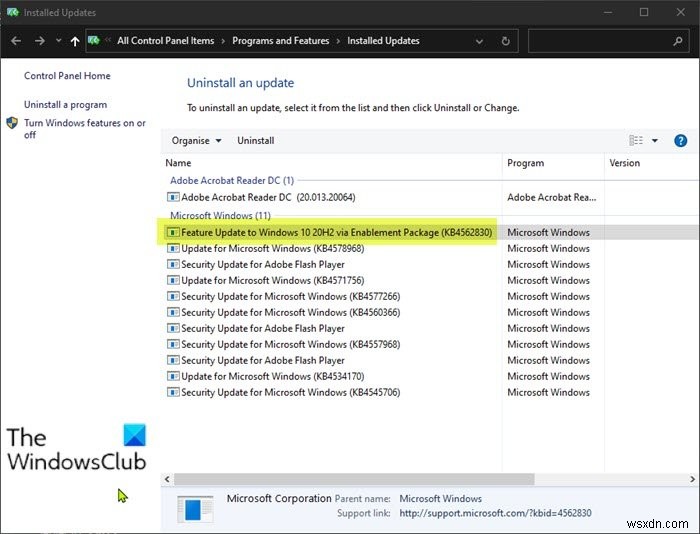
方法は次のとおりです。
- Windowsキー+Iを押します 設定を開きます。
- [更新とセキュリティ]を選択します。
- Windows Updateを選択します 左ペインから。
- 更新履歴の表示をクリックします 。
- アップデートのアンインストールをクリックします リンク。
- インストールされたアップデート コントロールパネルアプレット
- 有効化パッケージ(KB4562830)を介した Windows1020H2の機能更新を探します エントリ。
- 更新パッケージを右クリックして、[アンインストール]をクリックします 。
- アンインストールプロセス後にシステムを再起動します。
起動時に、メディア作成ツールを再実行できます。ファイルを保持するための2つのオプションが利用可能になります。この問題の恒久的な修正はまもなくリリースされる予定です。
これとは別に、このエラーが発生する可能性のある他のシナリオもあります。
- WindowsOSがサポートされていない場所にインストールされました
- Windows32ビットからWindows64ビットにアップグレードしようとしている場合
- Windows32ビットの下位バージョンからWindows64ビットの上位バージョンに直接アップグレードしようとしている場合。例– Windows 8.1 Home 64ビット(英語)からWindows 10 Pro 64ビット(英語)へのアップグレード。ここでは、最初にWindows 8.1 Proにアップグレードしてから、Windows10Proにアップグレードする必要があります
- ロケールが変更された場合。アプリを維持するには、同じ言語インストーラーが必要です
- 誤って古いバージョンのWindowsをインストールしようとしています。
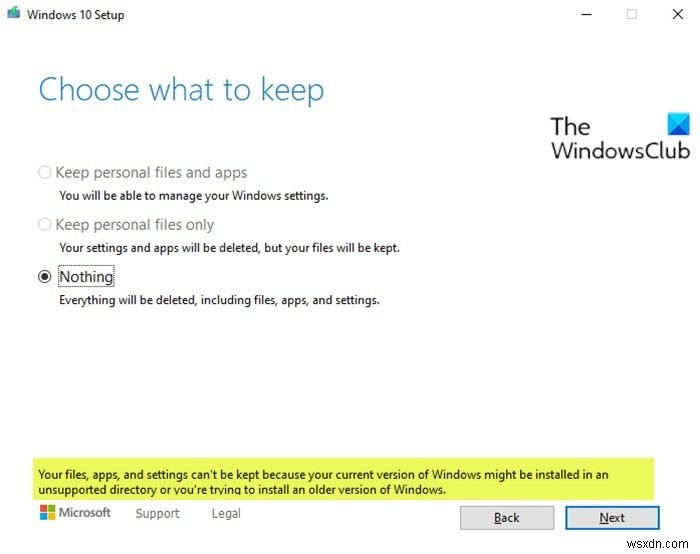
-
Windowsはこのテーマのファイルの1つを見つけることができません
多くのユーザーがシステムでエラーを報告しています–Windowsはこのテーマのファイルの1つを見つけることができません 。このエラーはランダムに発生し、ユーザーはエラーが発生する前にシステムのテーマに変更を加えなかったと述べました。エラーウィンドウで[はい]をクリックしても、時々再表示されるため、解決策にはなりません。 Windowsは、このテーマのファイルの1つを見つけることができません。それでもテーマを保存しますか? Windowsはこのテーマのファイルの1つを見つけることができません 2つの主な原因が考えられます。 1つ目は、実行可能ファイル SettingSyncHo
-
Windows ファイル エクスプローラーでファイルやフォルダーを並べ替えて管理する方法
ファイル エクスプローラー (Windows エクスプローラーとも呼ばれます) は、データ、ファイル、またはその他のフォルダーへのアクセス、編集、および管理をすべて 1 か所から行うのに役立つ Windows GUI です。 興味深いことに、おそらく正式に調べたことがないほとんどのユーザーは、それが何であり、どのように機能するかについて漠然とした考えを持っています.ただし、ほとんどの人が気付いていないのは、Explorer アプリを最大限に活用する方法です。この記事では、それに取り組むことを試みました。それでは始めましょう。 1.デフォルトのホーム画面を変更 エクスプローラーを起動すると、
